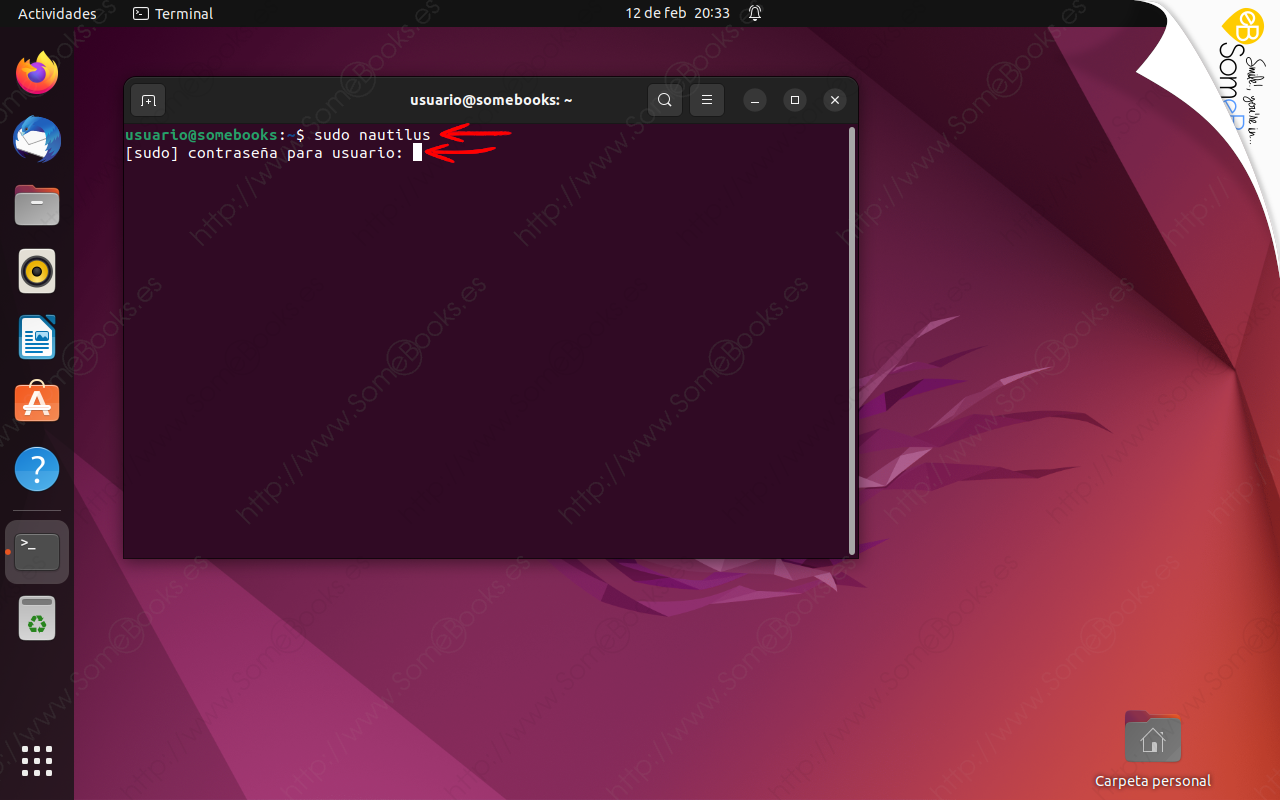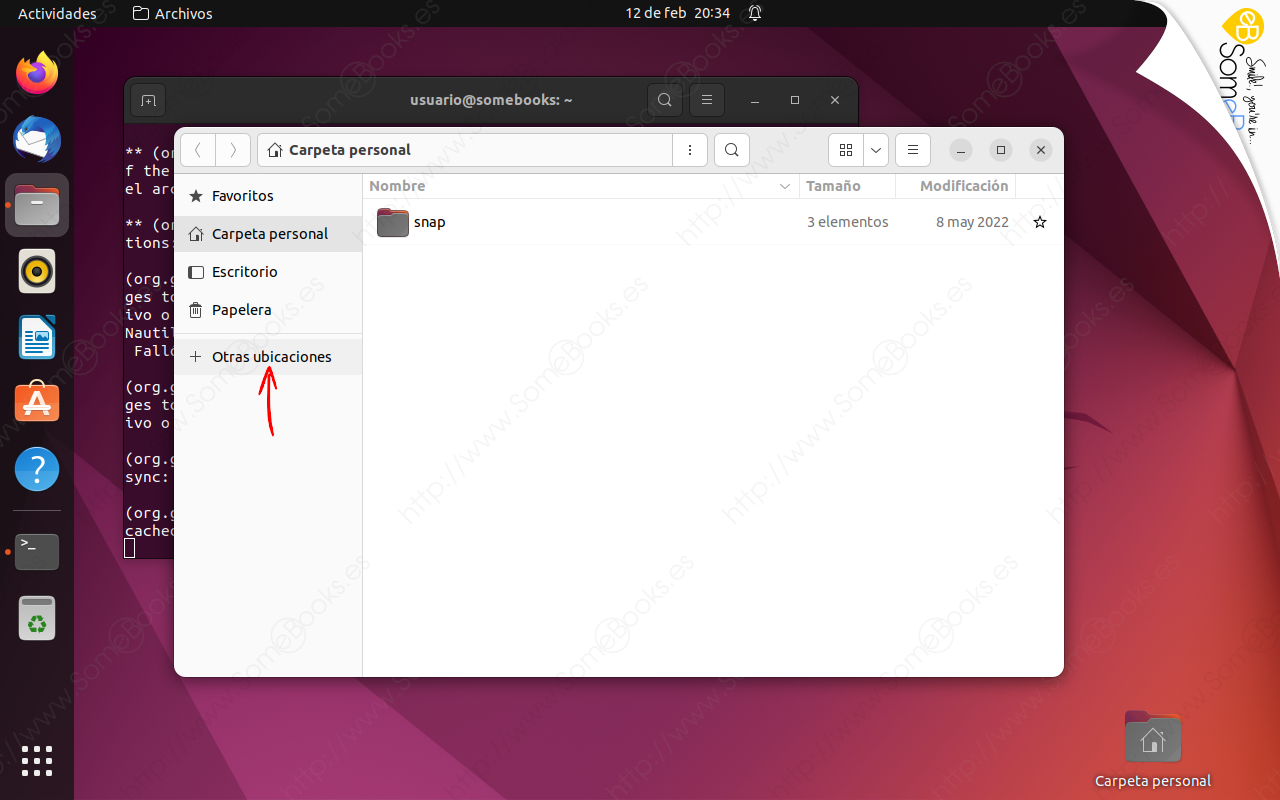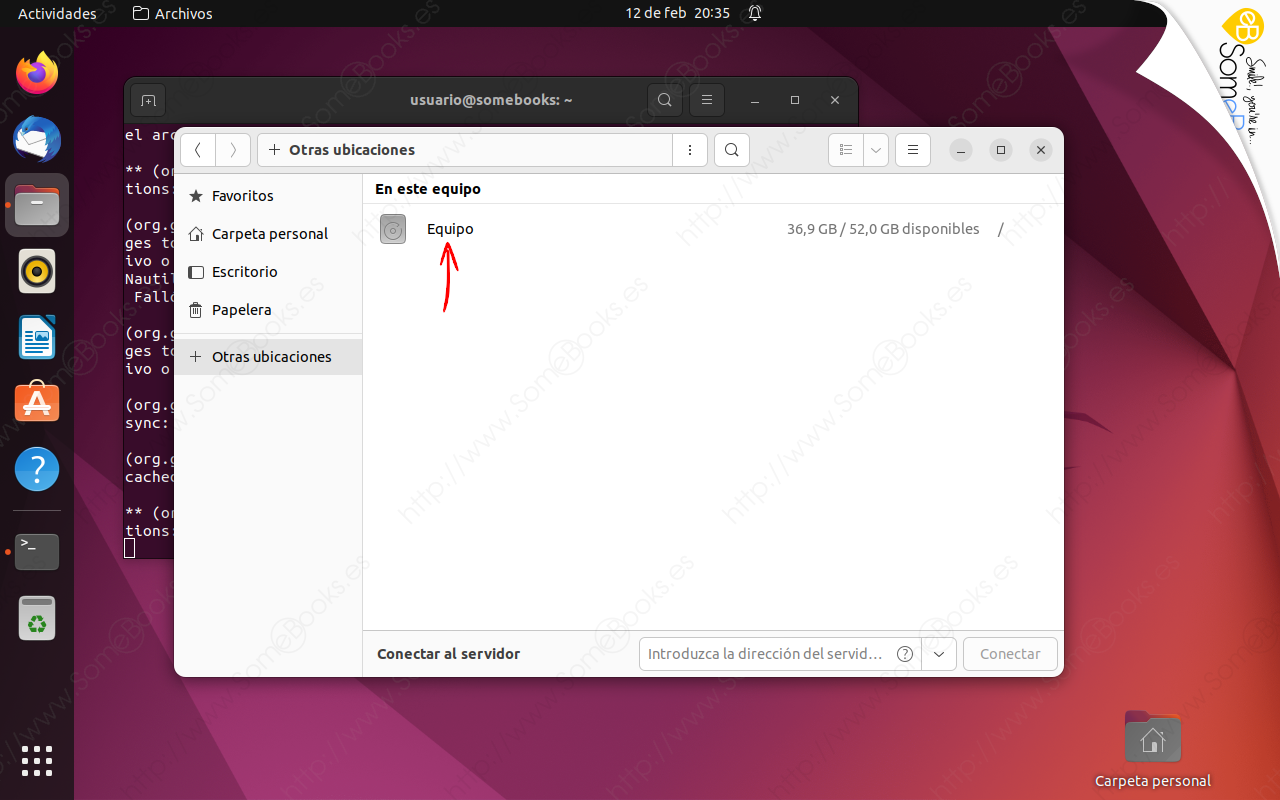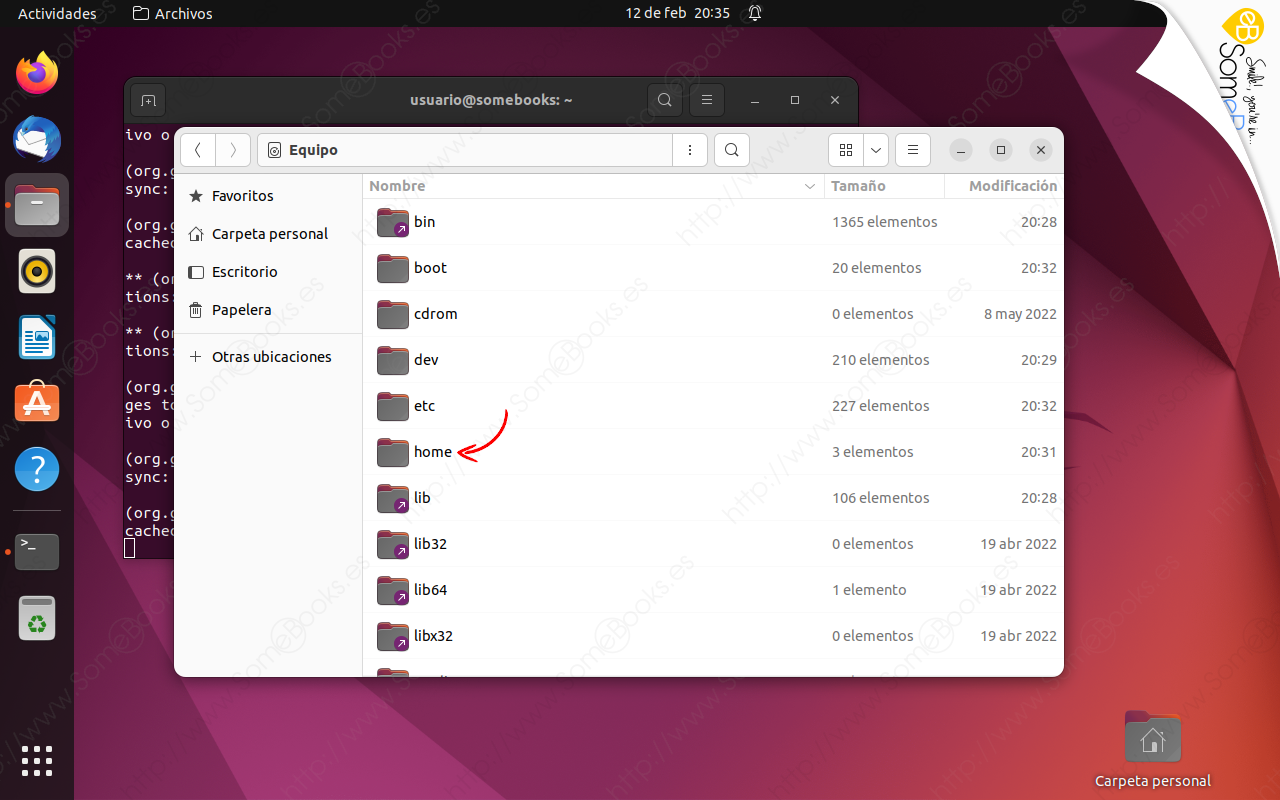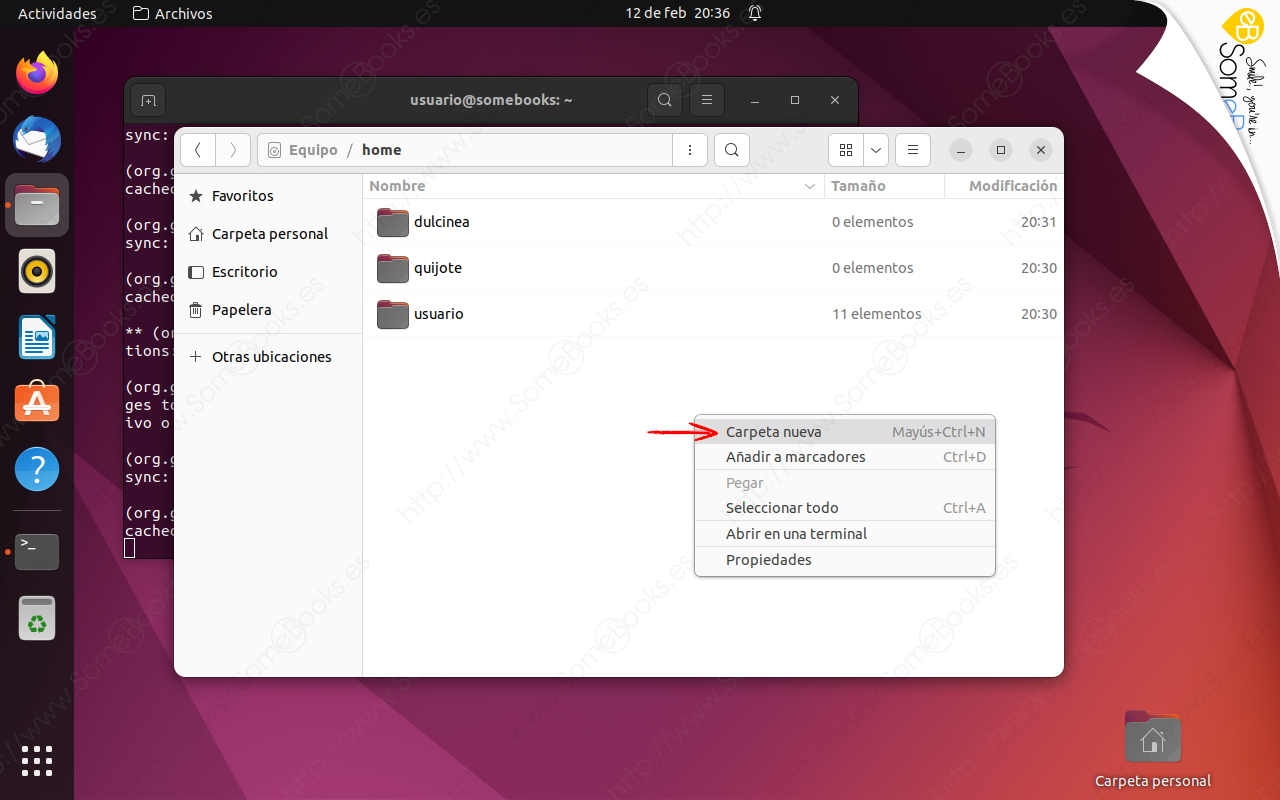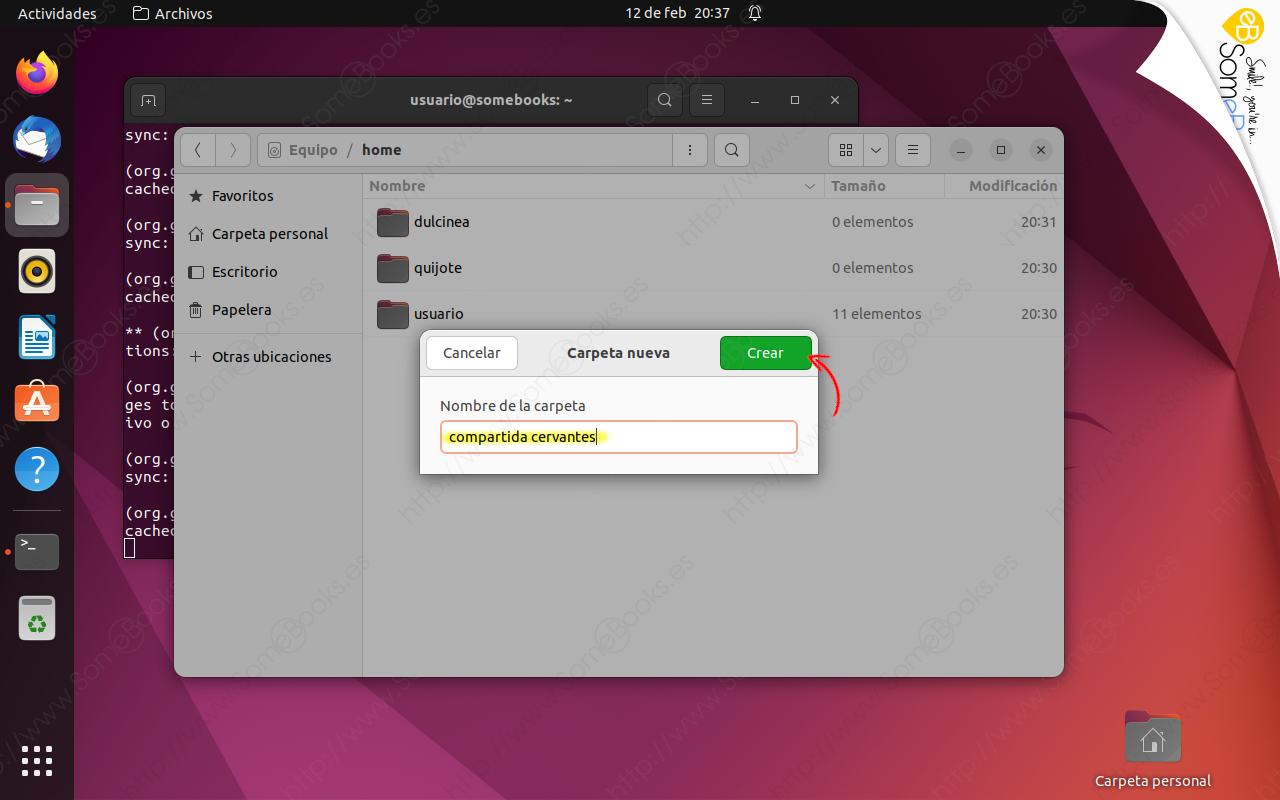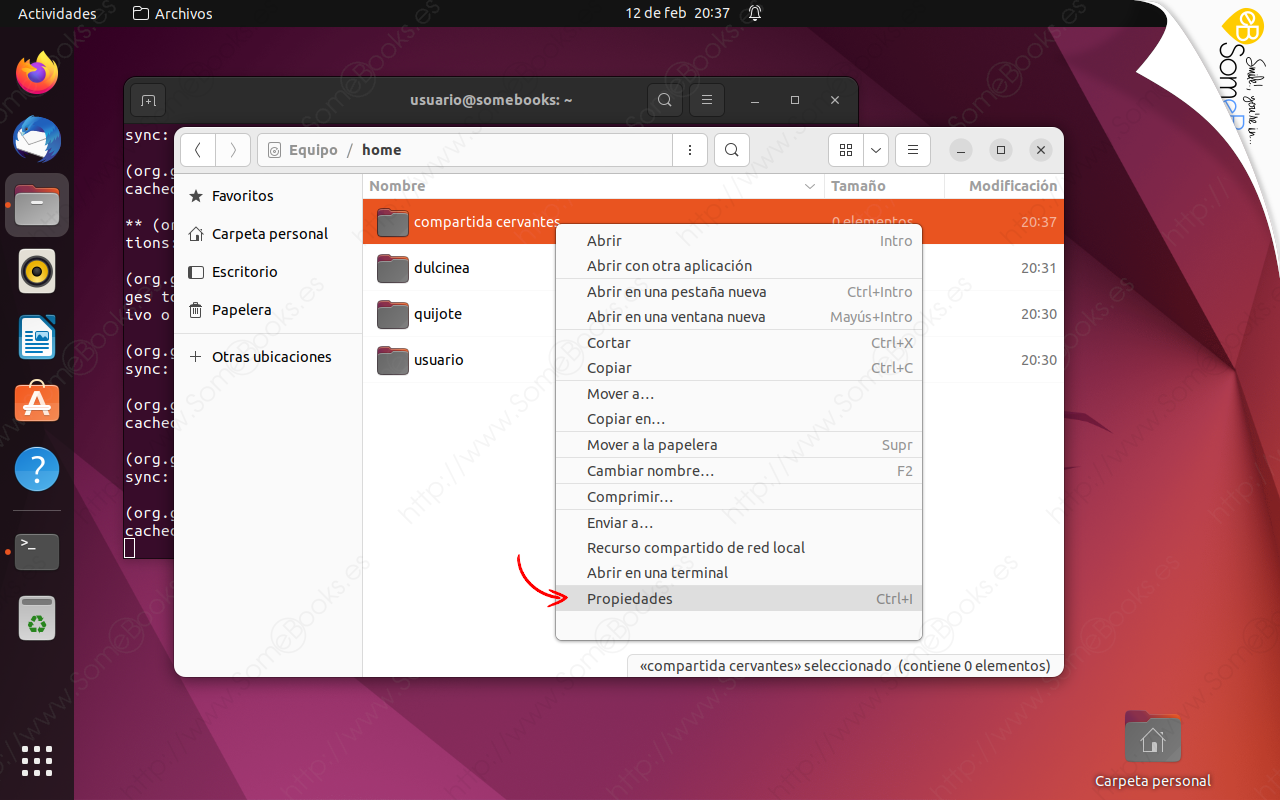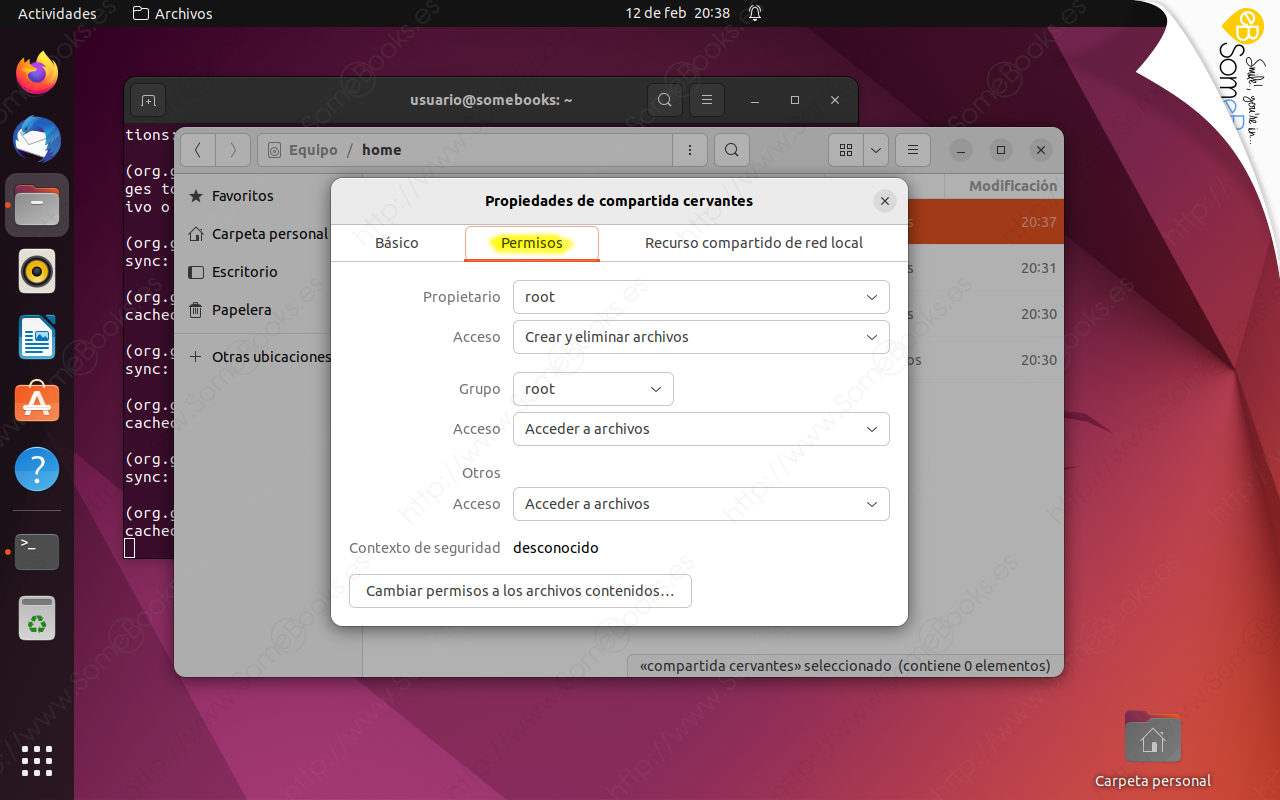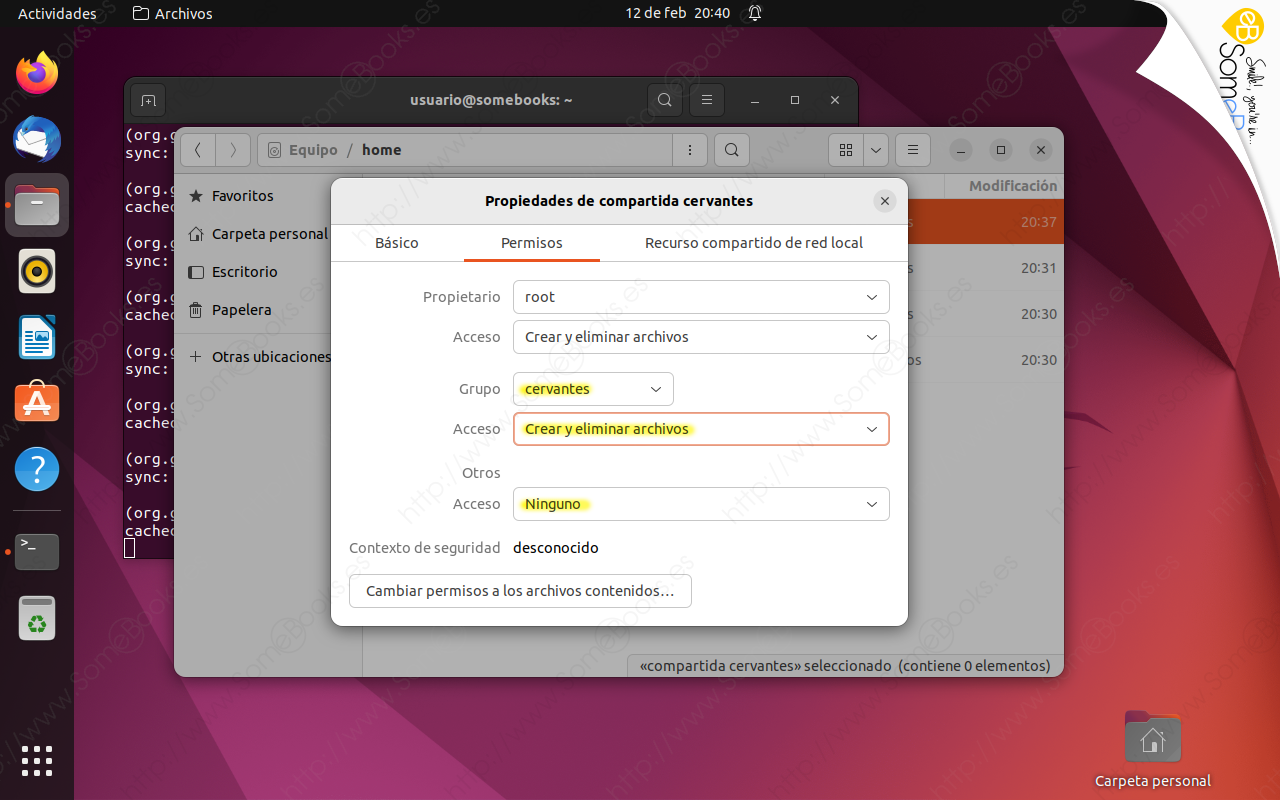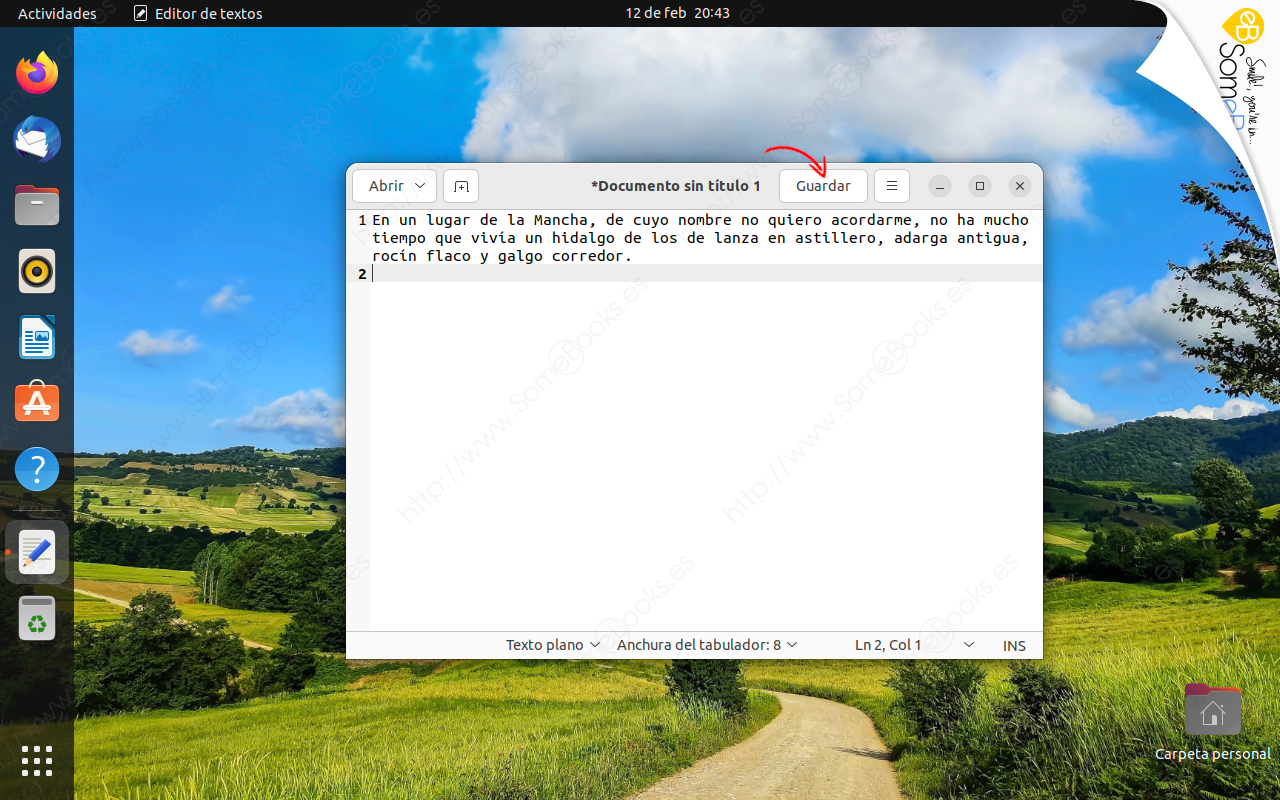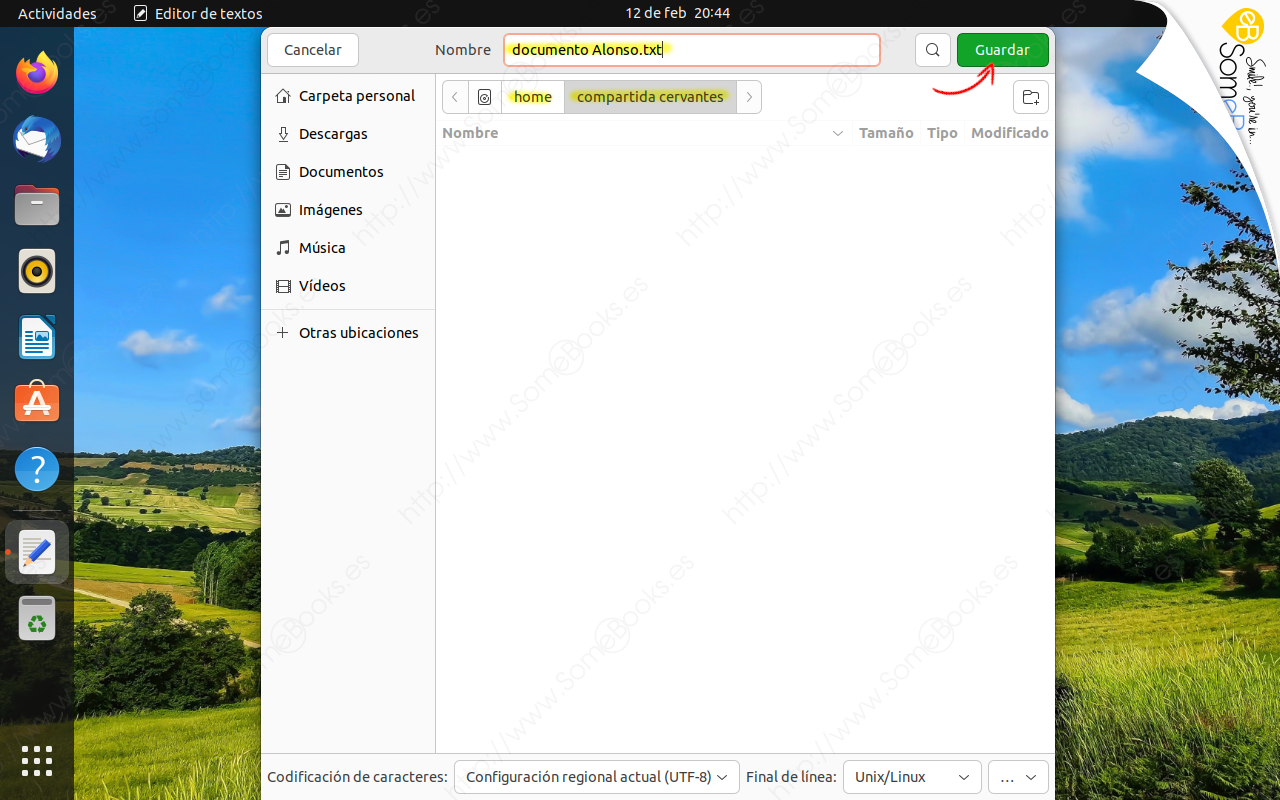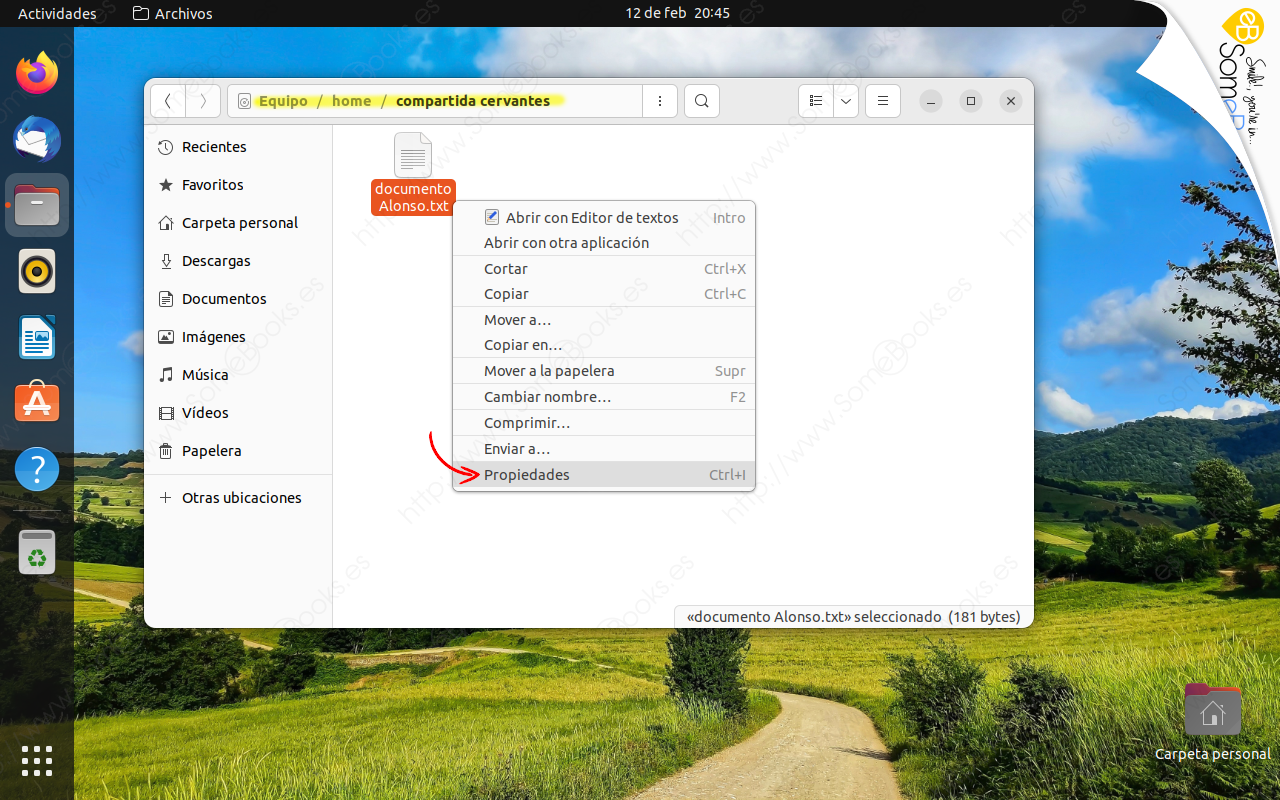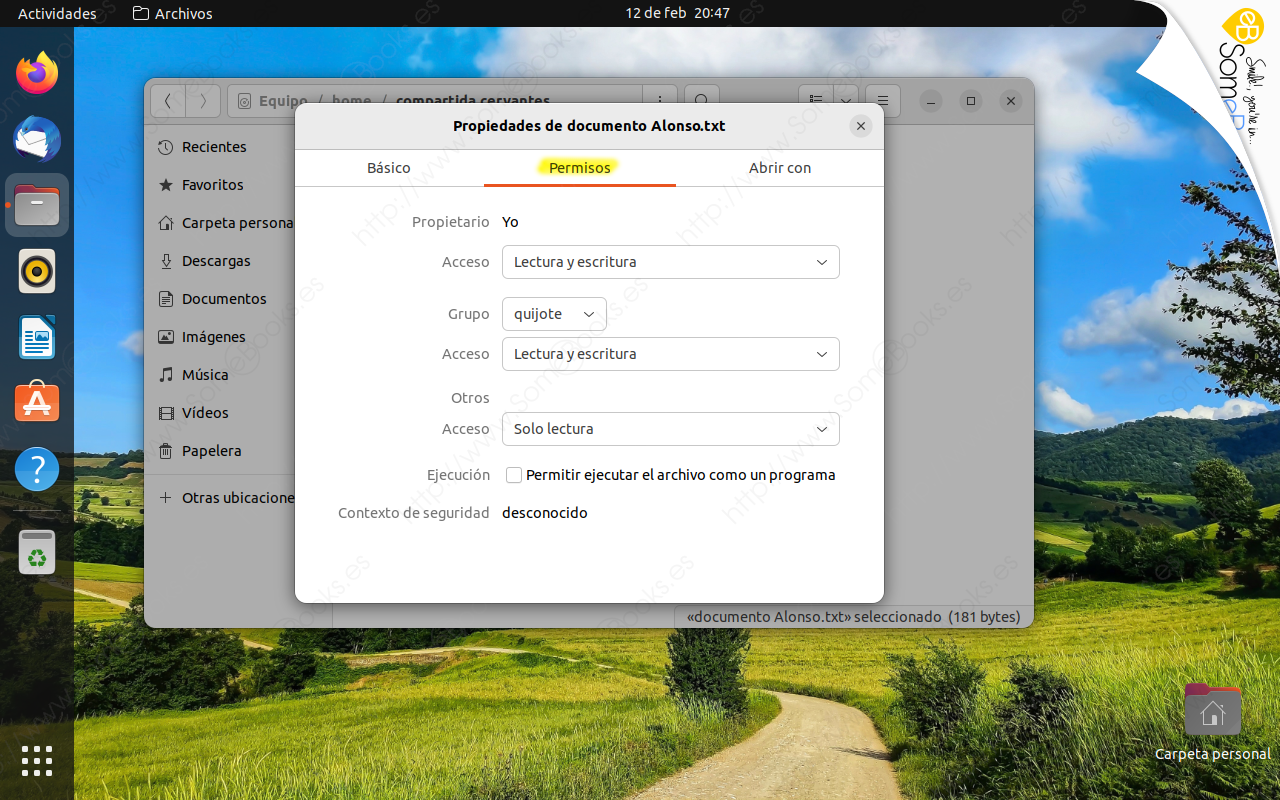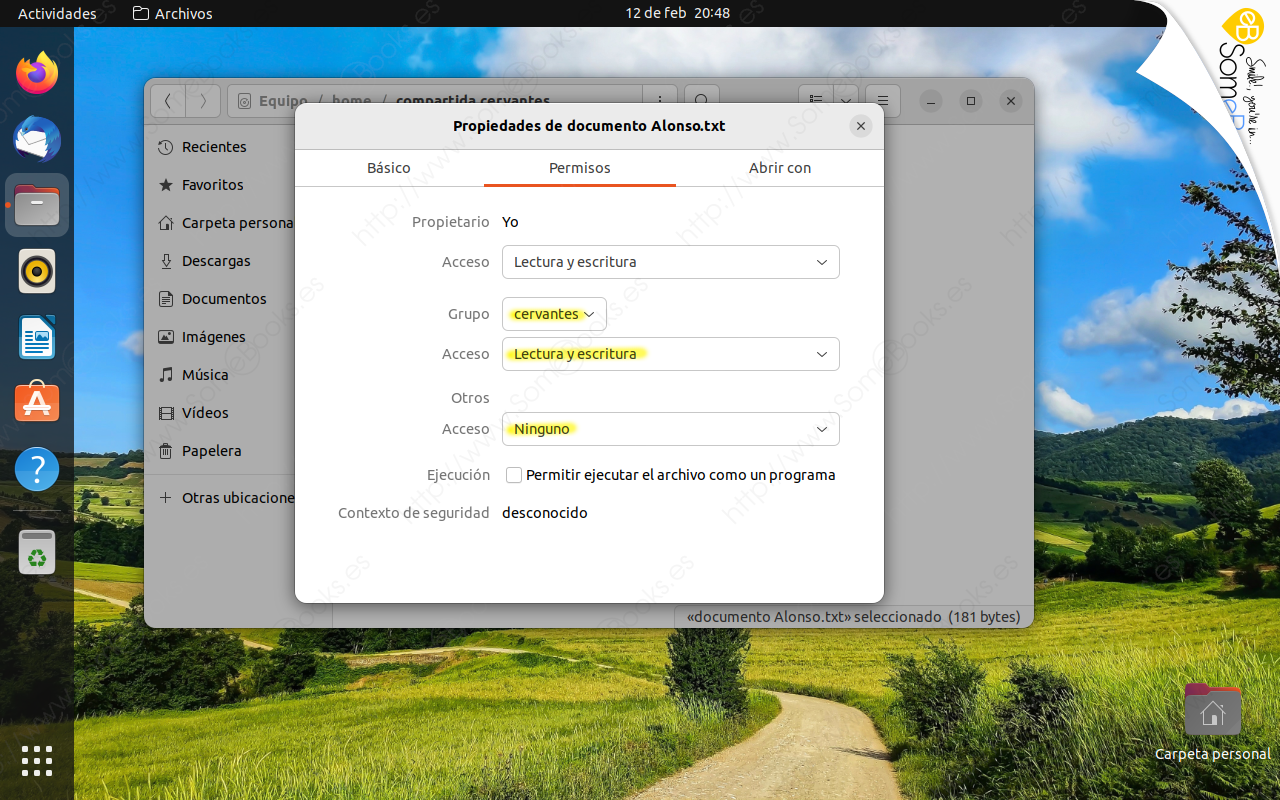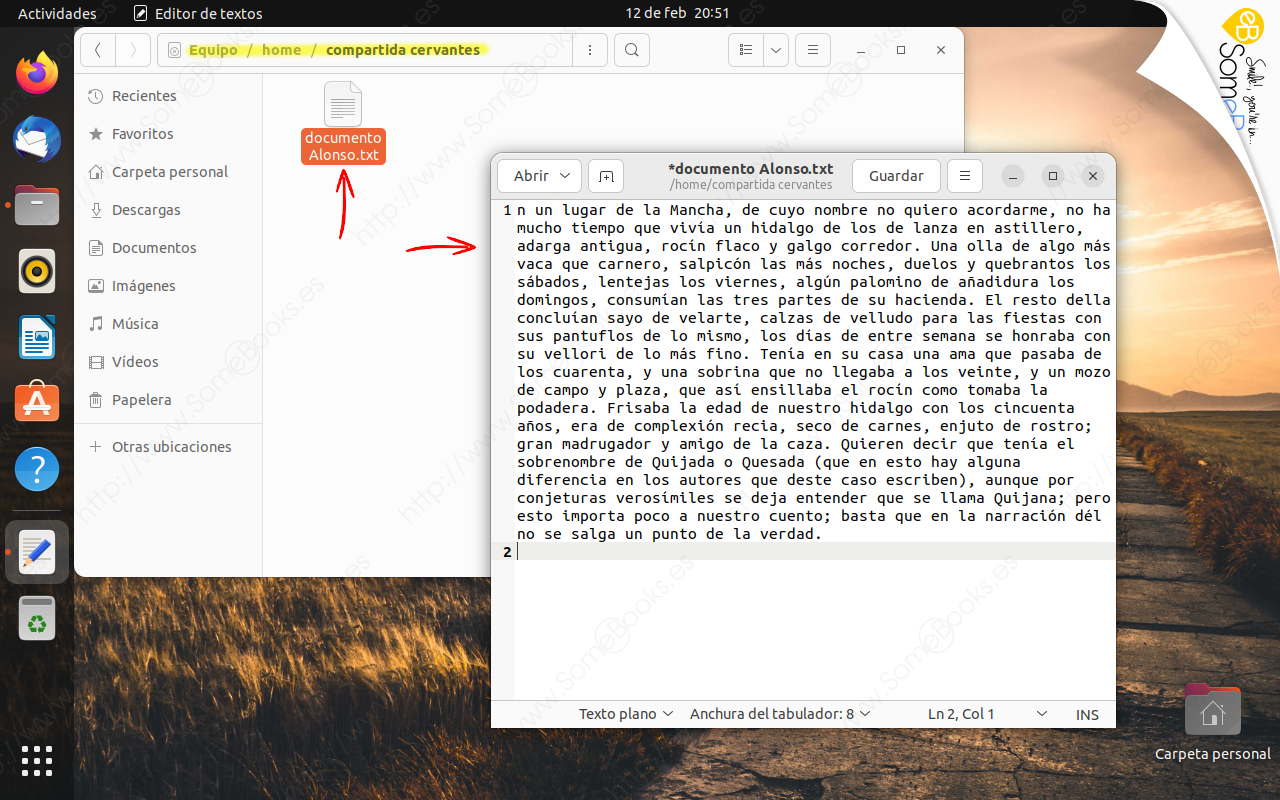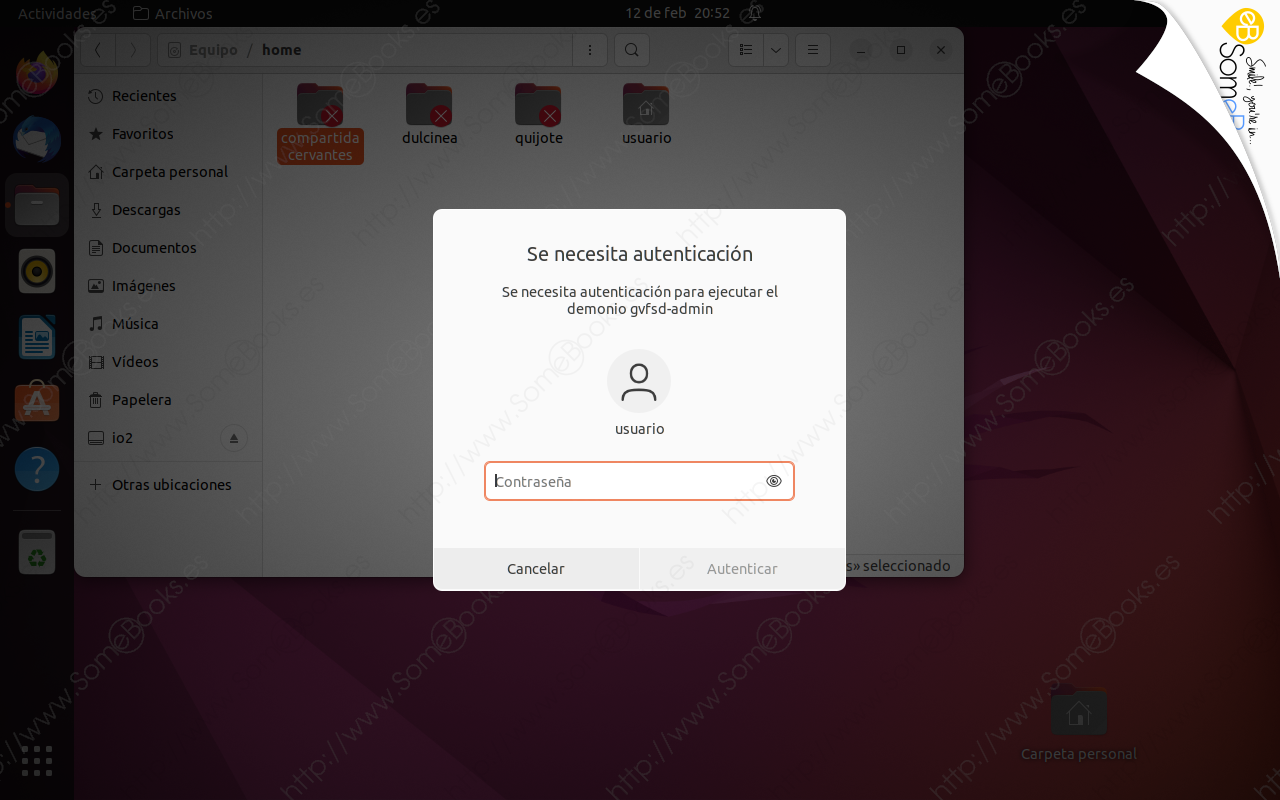Crear una carpeta compartida entre los usuarios de un grupo en Ubuntu 22.04 LTS
En un artículo anterior, aprendimos cómo Permitir o evitar que otro usuario acceda a tus archivos en Ubuntu 22.04 LTS. Sin embargo, en muchas ocasiones necesitaremos crear una carpeta que actúe como punto de encuentro entre diferentes usuarios del equipo, donde puedas dejar archivos que otros usuarios puedan leer o modificar libremente y, después, acceder tú a dichos cambios.
Además, para completar la idea, aprenderemos a restringir los usuarios que pueden acceder sólo para aquellos que formen parte de un determinado grupo.
Para llevar a cabo la tarea, seguiremos los siguientes pasos:
-
Crear un grupo al que pertenezcan todos los usuarios que compartirán archivos.
-
Crear la carpeta que vamos a compartir.
-
Modificar los usuarios que tienen permisos sobre la carpeta.
-
Comprobar que todo funciona correctamente.
Crear un grupo para los usuarios que comparten archivos
En realidad, este paso ya lo hemos explicado hace unos días en el artículo Crear un nuevo grupo de usuarios en Ubuntu 22.04 LTS, aunque, para el ejemplo de hoy, vamos a partir de un grupo llamado cervantes, que tendrá como miembros a dos cuentas (también creadas previamente): quijote y dulcinea.
Los cambios se aplicarán desde la cuenta usuario, que forma parte del grupo administradores, pero no de cervantes.
Lo más importante es asegurarnos de que, al final, sólo forman parte del grupo aquellos usuarios que van a tener acceso a la carpeta compartida.
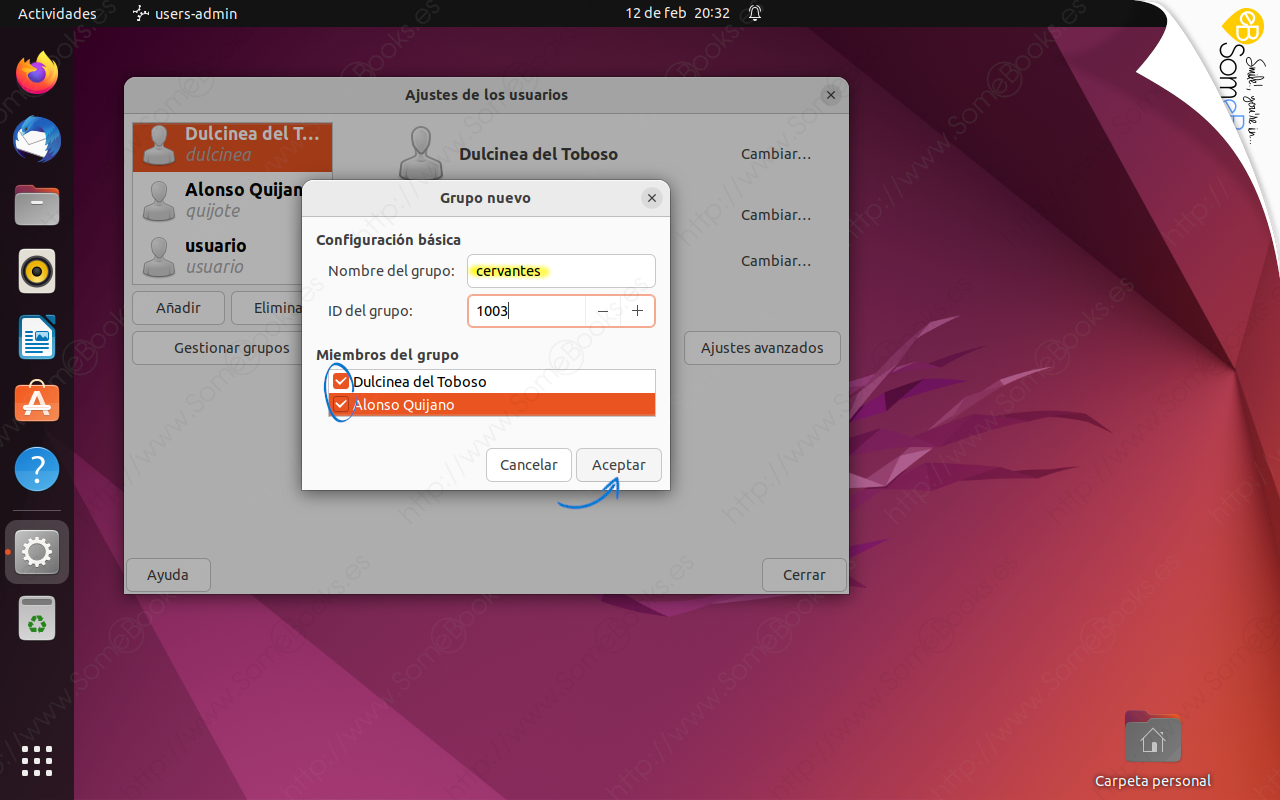
Crear la carpeta a compartir
Para asegurarnos de que la carpeta compartida podrá ser utilizada por todos los usuarios implicados, la ubicaremos dentro de la carpeta /home que, por definición, sabemos que debe estar accesible a todo el mundo.
No obstante, sólo se pueden crear carpetas en /home con privilegios administrativos, por lo que, para llevar a cabo la tarea, ejecutaremos nautilus (el explorador de archivos de Ubuntu) con dichos privilegios. Algo tan sencillo como abrir una ventana de terminal y escribir lo siguiente:
sudo nautilus
La forma más rápida de abrir la ventana de terminal consiste en pulsar la combinación de teclas Alt + Ctrl + T.
Un momento más tarde, tendremos en pantalla la ventana el explorador de archivos.
Al hacerlo, el panel derecho cambia para mostrar las ubicaciones disponibles.
Al hacerlo, observaremos que /home contiene una carpeta para cada usuario definido en el sistema. Para crear una carpeta nueva, sólo tenemos que hacer clic, con el botón derecho del ratón, sobre cualquier zona libre de la pantalla.
Veremos que aparece una nueva ventana pidiéndonos el nombre para la nueva carpeta. Para nuestro ejemplo la llamaremos Compartida cervantes, pero, como es lógico, tú puedes ponerle el nombre que más te convenga.
Modificar los usuarios que tienen permisos sobre la carpeta
En Ubuntu, la modificación de los permisos que actúa sobre la carpeta es muy sencilla. Comenzaremos haciendo clic sobre ella con el botón derecho del ratón.
Al hacerlo, conseguimos que aparezca la ventana Propiedades de la carpeta. En ella, hacemos clic sobre la solapa Permisos para poder ajustarlos a nuestras necesidades.
Como vemos en la imagen siguiente, los valores predeterminados indican que el propietario de la carpeta es root y tendrá todos los permisos sobre la ella (crear y eliminar archivos).
Cuando la hemos creado, actuábamos como administradores, por lo que el sistema ha tomado nota de que el grupo al que pertenece el propietario también es root. Además, los miembros del grupo sólo podrán acceder a los archivos (no podrán modificarlos, borrarlos o crear otros nuevos).
Lo mismo ocurrirá con el resto de usuarios del sistema (identificados como Otros).
Como puedes suponer, los valores predeterminados no nos resultan apropiados.
Lo primero es que el grupo con el que queremos compartir la carpeta no es root, sino cervantes, por lo que debemos desplegar la lista Grupo y buscarlo. Además, en la lista Acceso del grupo debemos elegir Crear y eliminar archivos, ya que pretendemos que todos los usuarios del grupo tengan control total sobre sus archivos.
En cuanto al resto de usuarios (identificados como Otros), pretendemos que no tengan acceso al contenido de la carpeta. Es decir, en la lista Acceso, debemos elegir Ninguno.
Una vez completada esta tarea, ya podemos cerrar todas las ventanas.
Comprobar que todo funciona correctamente
Para comprobar que todo funciona como debe, basta con iniciar sesión con cualquiera de los usuarios que forman parte del grupo. A continuación, por ejemplo, creamos un nuevo archivo con el editor de textos.
Cuando aparezca la ventana para guardar, nos desplazamos hasta la carpeta compartida y escribimos un nombre para el archivo.
Como ocurrió con la carpeta, los permisos predeterminados del archivo no dejarán que otros usuarios lo modifiquen, aunque sí podrán leer su contenido. Esto puede ser correcto en muchos casos, cuando prefiramos que los demás usuarios no puedan hacer cambios en nuestros archivos.
A pesar de todo, ya que estamos aquí, también queremos mostrarte cómo permitir que todos los usuarios tengan acceso de escritura. Como probablemente supongas, comenzaremos por hacer clic, con el botón derecho del ratón, sobre el archivo.
Como nos ocurrió con la carpeta, habremos conseguido que se abra la ventana Propiedades del documento. En ella, habilitamos la solapa Permisos, donde podemos observar varias cosas:
-
El grupo al que se le otorgan permisos es al grupo principal del usuario (al que sólo pertenece el propio usuario.
-
El resto de los usuarios tienen permisos de lectura.
En este caso, los cambios a realizar son muy sencillos:
-
En la lista Grupo elegiremos el grupo que creamos al principio (en nuestro ejemplo, cervantes) y dejaremos el valor de acceso (Lectura y escritura).
-
En la lista Acceso de Otros elegiremos Ninguno.
De este modo, cuando otro usuario que forme parte del grupo acceda a la carpeta, verá cualquier archivo creado por el resto de los miembros del grupo.
Sin embargo, cuando un usuario, que no forma parte del grupo, trate de acceder a la carpeta compartida, el sistema pedirá la contraseña del usuario que tiene permisos administrativos en el equipo. Si disponemos de ella, el sistema modificará los permisos para permitirnos la entrada…
Como ves, se trata de una característica muy sencilla de manejar pero que nos ofrece unas posibilidades interesantes.
Espero que te resulte útil.